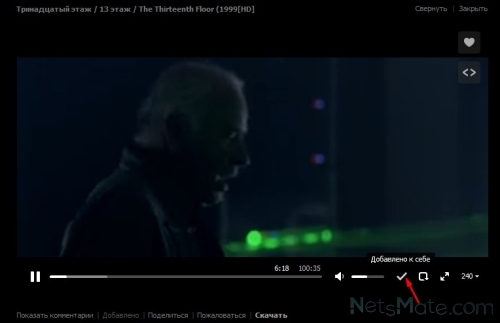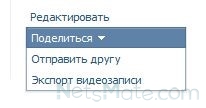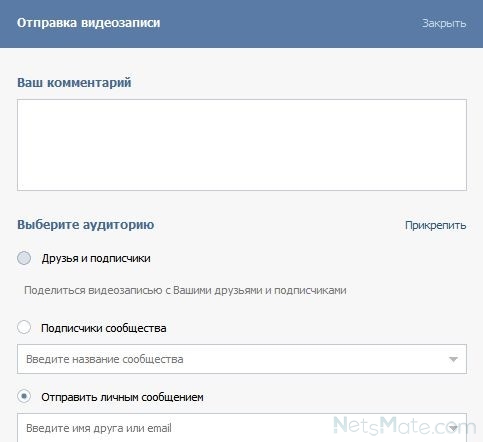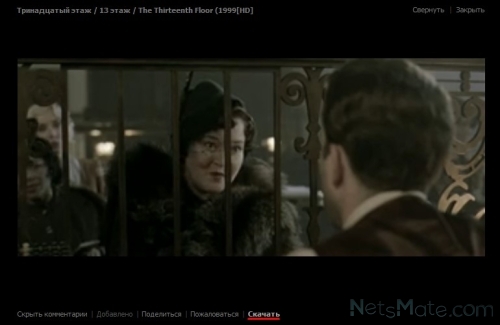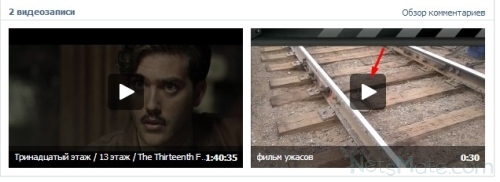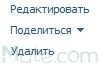Видео ВК — один из самых популярных разделов соцсети, не считая сообщений, конечно же. На самом деле, те, кто помнят ВКонтакте в далеком 2011 и сравнят раздел, о котором идет речь, с тем, какой он сейчас, то точно поймут о чем я. Ну что, держись YouTube, мы и без тебя неплохо проживем!
Где находится раздел видео
Чтобы найти в ВК видеозаписи надо с компьютера зайти в основное меню с одноименным разделом. По сути на этом инструкция закончилась. Далее на вашем экране появятся ваши видеоролики, те, которые набирают популярность и прочие прямые трансляции.
В новой мобильной версии ВК тоже все просто (статья: Как вернуть старый дизайн ВК). Открываем вкладку с компасом, ту что вторая слева, и находим там видео VK. Вам откроются подборки специально «для вас» и куча набирающего обороты материала.


Как найти нужный ролик
Для поиска драматичного или смешного видео ВК организовал очень простой поиск. Вы забиваете название, выставляете фильтры, а дальше ищите то, которое нужно именно вам.
Как добавить видео или создать трансляцию
Для того, чтобы добавить новый ролик в «мои видеозаписи» ВКонтакте, надо в данном разделе найти сверху небольшую шапку, где собственно будут нужные вам действия.
Начать трансляцию вы сможете таким же способом. О создании прямого эфира у нас есть отдельная статья.
Дизайн видеоплеера
Что касается самих функций для просмотра видео ВК, то с августа 2021 года он стал разнообразнее. Многие даже говорят о конкуренции с YouTube и подобными крупными платформами.
В сервисе после редизайна появилась поддержка формата 4К, возможность для стриминга на Смарт ТВ, режим для фонового просмотра.
Что касается вариантов разрешения, то их семь, включая наш любимый 4К. Также пользователи могу вести трансляции, где число зрителей неограниченно. Кстати, это позволяет сделать технология адаптивного видеостриминга. Chromecast и AirPlay позволяют транслировать контент в высочайшем качестве на телевизоры.
Если вы захотите загрузить собственное видео, то максимальный объем составляет 256 Гб. Вы представляете, в каком качестве можно загрузить фильмец. Так что пользуйтесь видео ВК и будьте счастливы.
Видео ВКонтакте
Ищем видео ВКонтакте, просматриваем его. Регулируем громкость, сохраняем видео себе на страницу, разворачиваем на весь экран и сворачиваем его. Просматриваем комментарии к видео, скачиваем его. Находим свои сохраненные видеозаписи и просматриваем их.
Видео В Контакте – это то, за чем многие люди и заходят в эту социальную сеть. Ведь здесь есть и короткие любительские видеозаписи, и клипы, и полноценные фильмы. Видео ВКонтакте смотрят миллионы пользователей, ведь это очень удобно. Не нужно ничего скачивать – заходи и смотри. Но некоторые люди, недавно зарегистрировавшиеся в социальной сети, не знают, где видео В Контакте. Найти его очень просто. Давайте рассмотрим, как найти и просмотреть интересующее нас видео ВК.
Поиск
- Заходим на свою страницу.
- Чтобы обнаружить видео в вк.ком, в первую очередь нужно нажать на «Сообщества» вверху страницы.
Нажимаем на «Сообщества»
- Открылась поисковая строка, а под ней список того, что можно искать – Люди, Новости, Сообщества, Аудиозаписи, Видеозаписи. Нажимаем на «Видеозаписи».
Выбираем «Видеозаписи»
- Теперь в поисковой строке пишем название видеоролика, который хотим просмотреть. Допустим, нам нужен фильм «Тринадцатый этаж».
Пишем название
- Далее нажимаем на «Поиск».
Нажимаем на «Поиск»
- Видим, что нашлось 3308 видеофайлов. Выбираем то, что нам нужно, нажав на название левой клавишей мышки, чтобы открыть данный ролик.
Нажимаем на название фильма
Бесплатный просмотр
Можно смотреть видео В Контакте бесплатно. Это очень удобно, ведь далеко не каждый готов платить за просмотр.
Видео VKontakte открылось. Для того чтобы остановить воспроизведение, можно нажать на специальную кнопку слева.
Нажимаем на кнопку паузы
Различные настройки
- В видео VK можно регулировать громкость. Для этого есть специальный бегунок, который можно перемещать влево, уменьшая громкость, и вправо, увеличивая ее. Оптимальный вариант – оставить бегунок примерно на середине.
Регулируем громкость
- Видео ВКонтакте.ру можно добавить себе на страницу. Для этого нажимаем на плюсик, находящийся под видео. Плюсик потом преобразуется в галочку. Конечно, это действие следует выполнять только в том случае, если фильм вам понравился. Впоследствии вы сможете легко его найти на своей странице и пересмотреть. Также посетители вашей страницы смогут увидеть его, посмотреть и добавить свой комментарий. Возможно, кто-то из них захочет забрать видеоролик к себе на страницу.
Добавляем ролик к себе на страницу
- Видеозаписи ВКонтакте можно поворачивать. Для этого нажимаем на квадратную стрелочку. Правда в этом нет никакой необходимости, и подавляющее большинство пользователей смогло бы прожить и без этой возможности. Тем не менее, такая функция имеется и, вероятно, кто-то ей пользуется.
Поворачиваем изображение
- Видеозаписи В Контакте можно разворачивать на весь экран. Для этого нажимаем на значок в виде двух маленьких стрелочек. Конечно, развернутое изображение смотреть намного удобнее, чем маленькое.
Разворачиваем изображение
- Сворачиваются видеозаписи ВК нажатием на этот же значок.
- Чтобы пожаловаться на видео, можно нажать на соответствующую кнопку, однако мы этого делать не будем, потому что в нашем случае жаловаться не на что. Жалуются обычно в тех случаях, когда на видео присутствует порнография, пропаганда наркотиков, призывы к насилию или экстремизму. Также бывают оскорбительные ролики, на которые люди жалуются.
Комментарии к видеозаписям
- Для того чтобы узнать, что пользователи думают об этом фильме, нажимаем «Показать комментарии». Комментарии рекомендуется просматривать заблаговременно, чтобы понять, стоит ли смотреть этот фильм или нет. Хорошо, что пользователи имеют возможность делиться своим мнением – таким образом, они упрощают друг другу жизнь.
Нажимаем «Показать комментарии»
- Чтобы убрать комментарии этой видеозаписи в vk.com, нажимаем «Скрыть комментарии».
Нажимаем «Скрыть комментарии»
Экспорт
- Можно также поделиться видео со своим знакомыми. Для этого можно отправить его другу или сделать экспорт видеозаписи.
Поделиться
Отправить видеозапись сообщением
Экспорт, используя HTML код
Для экспорта код вставки, например такой:
<iframe src="http://vk.com/video_ext.php?oid=-33835229&id=161695052&hash=8cd7a8cfb7e56825&hd=1" height="360" width="607" frameborder="0"></iframe>вставляете в HTML-код вашего сайта.
Скачивание
- Вы также можете скачать видео из Контакта. Но для этого вам потребуется установить дополнительный плагин. Например, для браузера Google Chrome, плагин можно скачать здесь: http://www.videoget.ru/software/video/vkontakte. С его помощью можно сохранять себе на компьютер любое понравившееся видео или музыкальную композицию. Когда плагин будет скачан, на каждом видео появится надпись «Скачать», на которую можно будет нажимать, после чего начнется скачивание.
Нажимаем «Скачать»
- Чтобы сохранить файл, нажимаем на нужную ссылку, удерживая кнопку Alt либо Ctrl.
Нажимаем на ссылку формата
Как видите, смотреть видеозаписи ВКонтакте совсем не сложно.
Видео центр ВКонтакте ежедневно собирает миллионы пользователей. Все они желают насладиться фильмами, клипами, различными записями.
Формат
Некоторые люди задаются вопросом: «Какой формат видео для Контакта?» Ответ прост. Формат видео для ВКонтакте – Flash Video (FLV). Все видеозаписи, размещенные в этой социальной сети, имеют именно такой формат.
Сохраненные видеозаписи
У многих пользователей ВКонтакте есть сохраненные видеозаписи. Свои вы можете посмотреть, перейдя по адресу vk.com/video. Здесь можно просматривать ролики, просто нажав на него левой клавишей мышки.
Нажимаем на воспроизведение
http://vk.com/video — это ваше хранилище интересных роликов, клипов и фильмов. Коллекция любимого видео всегда может быть у вас под рукой, это очень удобно. В старой версии ВКонтакте ваше видео находилось по ссылке http://vkontakte.ru/video.
Кроме того, вы можете редактировать описание или удалить нужную вам запись. Для этого переходите по ссылке http://vk.com/video?section=all
Выбираете нужную видеозапись, и справа внизу нажимаете «Редактировать» или «Удалить».
Меню справа от видеоролика
Редактирование видеозаписи
Просмотр видео без регистрации
Видео В Контакте без регистрации просмотреть нельзя. Точнее, нельзя это сделать на самом сайте. Но можно посмотреть ролики, взятые из этой социальной сети на другом сайте.
- Просто вводим в поисковик название видео.
Вписываем название
- В полученных результатах находим видеозаписи, заходим в них.
Заходим в видеозаписи
- Находим под видео адрес vk.com и нажимаем на изображение.
Нажимаем на видео
- Нажимаем на треугольник в середине экрана «Play».
Нажимаем на кнопку «Play»
Итак, как вы поняли, видео ВКонтакте без регистрации непосредственно на сайте посмотреть нельзя. Конечно, жаль, что нет такой возможности. Но вы всегда можете зарегистрироваться, чтобы стать полноправным участником этой социальной сети, и тогда вы сможете смотреть любые видеоролики.
Video VKontakte – это увлекательно, весело и познавательно.
Где найти Видео Вконтакте? Ниже описана инструкция для вас. Давайте вместе разберемся в этом вопросе. Тут всё довольно просто!
Инструкция
Итак, допустим, человек хочет посмотреть, свои Видео, которые он добавил ранее на свою страничку. Где это можно посмотреть? Нужно действовать следующим образом:
- Зайти в приложение VK.
- Затем в нижнем меню выбрать пункт Сервисы.
- Нажать на надпись Все сервисы.
- В открывшемся меню выбрать пункт Видео.
- Далее откроется меню со всеми видео.
- Сверху найти вкладку Мои.
- Прокрутить немного страницу и найти пункт Добавленные.
- Готово!
Сорви овации
Будьте самыми стильными! Используйте суперэффекты:
- Фильтры и маски для ТикТока.
- Бьюти приложения для видео.
- Красивые шрифты.
- Видеоредакторы.
- Убрать предмет с фото.
- Flat Lay раскладка.
- Оживить фото.
- Соединить 2 фото в 1 лицо.
- Акварельные мазки.
- Надпись в круге на фото.
- Изменить цвет предмета на фото.
- Топ-20 лучших фильтров VSCO.
- Рамки (большая коллекция).
- Двойная экспозиция.
- Снимки в стиле Полароид.
Еще куча лайфхаков, секретов обработки, лучших фильтров и необычных масок. А также о том, как сделать радугу на лице, наложить текст, правильно разложить раскладку на фото, описано в сборной большой статье. Кликайте на картинку!
Теперь вы знаете, где найти Видео Вконтакте. Пользуйтесь этим простым советом для собственного комфорта. Тут всё довольно просто. И это можно сделать за пару минут.
Спасибо за ваше время
Обновленный раздел Мои видеозаписи
Вслед за обновлением раздела аудиозаписей, разработчики постепенно взялись за раздел видеозаписей. И на сегодняшний день можно говорить о полном перевоплощении этого раздела и устранении большинства возникших в процессе багов.
Именно поэтому мы предлагаем вам ознакомиться с новым функционалом и возможностями обновленного раздела Мои видеозаписи!
Итак, для того, чтобы ознакомиться со всеми обновлениями – зайдите в раздел Мои видеозаписи, который находится в правом меню вашей странички.
В верхнем блоке вы увидите альбомы видеозаписей (если таковые имеются). При этом, в качестве обложки альбома выступает последняя добавленная видеозапись.
Удалить или переименовать альбом вы можете, просто наведя на него курсор мышки и выбрав нужную кнопку в правом верхнем углу.
Также стоит отметить, что для экономии места по умолчанию отображаются лишь первые три видеоальбома. Остальные вы можете увидеть, нажав кнопку «Показать все альбомы».
Второй блок содержит все ваши видеозаписи, вне зависимости от альбомов. На каждой видеозаписи отображается длительность ролика и название. Также стоит отметить, что сами превью стали значительно компактнее и приятнее внешне.
Также была значительно улучшена возможность перемещения видео. Чтобы поменять место размещения видеозаписи – просто перетащите её в желаемую позицию. Перемещение видео в альбомы работает по тому же принципу.
В целом, стоит отметить, что раздел стал значительно приятнее визуально и удобнее в использовании. Разработчики сделали еще один значительный шаг к совершенствованию социальной сети!
Главная » ВКонтакте
Ищем видео ВКонтакте, просматриваем его. Регулируем громкость, сохраняем видео себе на страницу, разворачиваем на весь экран и сворачиваем его. Просматриваем комментарии к видео, скачиваем его. Находим свои сохраненные видеозаписи и просматриваем их.
Твитнуть
Видео В Контакте – это то, за чем многие люди и заходят в эту социальную сеть. Ведь здесь есть и короткие любительские видеозаписи, и клипы, и полноценные фильмы. Видео ВКонтакте смотрят миллионы пользователей, ведь это очень удобно. Не нужно ничего скачивать – заходи и смотри. Но некоторые люди, недавно зарегистрировавшиеся в социальной сети, не знают, где видео В Контакте. Найти его очень просто. Давайте рассмотрим, как найти и просмотреть интересующее нас видео ВК.
Поиск
- Заходим на свою страницу.
- Чтобы обнаружить видео в вк.ком, в первую очередь нужно нажать на «Сообщества» вверху страницы.
Нажимаем на «Сообщества» - Открылась поисковая строка, а под ней список того, что можно искать – Люди, Новости, Сообщества, Аудиозаписи, Видеозаписи. Нажимаем на «Видеозаписи».
Выбираем «Видеозаписи» - Теперь в поисковой строке пишем название видеоролика, который хотим просмотреть. Допустим, нам нужен фильм «Тринадцатый этаж».
Пишем название - Далее нажимаем на «Поиск».
Нажимаем на «Поиск» - Видим, что нашлось 3308 видеофайлов. Выбираем то, что нам нужно, нажав на название левой клавишей мышки, чтобы открыть данный ролик.
Нажимаем на название фильма
Как скрыть видео в мобильном приложении VK
В телефоне также можно спрятать видеофайлы от посетителей. Принцип тот же, что на компьютере, – меняется только интерфейс социальной сети.
С помощью настроек приватности
Для этого нужно зайти в меню, нажав на значок в виде 3 полосок внизу экрана. Затем идем в нужный нам раздел.
Рядом с каждой записью есть 3 точки, под которыми прячется выпадающее меню. Нажимаем на них. Если в списке действий есть слово «Редактировать», эту видеозапись можно скрыть.
Нажимаем на него и выбираем вариант видимости, который нас устраивает. Кликаем на «птичку» вверху, чтобы сохранить изменения. Проделываем это со всеми роликами, которые хотим спрятать.
Закрытый альбом
В разделе с видеоматериалами есть вкладка «Альбомы». Заходим туда и нажимаем на плюсик в углу экрана.
Задаем особенности видимости новой папке. Теперь перемещаем в нее материалы, которые мы не смогли настроить.
Для этого снова жмем на 3 точки и выбираем «Добавить в альбом».
Повторяем это действие столько раз, сколько нужно. Можно ограничить видимость всех материалов или только тех, что вы принципиально не хотите показывать чужим людям.
Комментарии к видеозаписям
- Для того чтобы узнать, что пользователи думают об этом фильме, нажимаем «Показать комментарии». Комментарии рекомендуется просматривать заблаговременно, чтобы понять, стоит ли смотреть этот фильм или нет. Хорошо, что пользователи имеют возможность делиться своим мнением – таким образом, они упрощают друг другу жизнь.
Нажимаем «Показать комментарии»
- Чтобы убрать комментарии этой видеозаписи в vk.com, нажимаем «Скрыть комментарии».
Нажимаем «Скрыть комментарии»
Счетчик просмотров видео ВК
Сайт Вконтакте стал считать практически все – от просмотров публикаций, до посетителей страницы и других разделов. Ранее количество просмотров можно было определить только по числу о, но сегодня есть более удобная система. Помимо простого подсчета, который используется в аналитических целях, каждому пользователю доступны счетчики, отображающие количество людей, просмотревших публикацию или видеоролик.
Итак, для того, чтобы узнать количество просмотров не всегда обязательно обращать внимание на лайки. Справа внизу под каждым видеороликом есть счетчик, который отображает просмотры – это число позволяет узнать, сколько людей просмотрели определенный видеоматериал.
Внимание! На счетчике есть 2 значения, основное и дополнительно в скобках, они показывают уникальные просмотры и повторы. То есть, большее число отображает общее количество просмотров. Меньшее число отображает уникальные просмотры, то есть не повторные, осуществленные одним и тем же пользователем. В данном случае это можно увидеть на скриншоте выше – всего видео просмотрели 33 раза 26 человек.
Экспорт
- Можно также поделиться видео со своим знакомыми. Для этого можно отправить его другу или сделать экспорт видеозаписи.
ПоделитьсяОтправить видеозапись сообщением
Экспорт, используя HTML код
Для экспорта код вставки, например такой:
вставляете в HTML-код вашего сайта.
Кто поставил лайк
Большинство пользователей, которым понравилось видео, поставят ему лайк. С помощью этой функции вы можете просмотреть людей, оценивших ваш материал.
- Откройте видеозапись.
- Наведите курсор мыши на сердечко. Оно расположено немного ниже названия. Через секунду всплывает окошко, в котором отображаются последние пользователи, которые поставили лайк.
- Нажмите на надпись «Понравилось Х пользователям», где Х – количество человек, которые поставили лайк.
Рекомендуем: Сколько стоит один голос в ВК
- Откроется окно, в котором вы можете просмотреть всех пользователей ВК, которые оценили видеоролик. В первой вкладке находятся все юзеры ВКонтакте, во второй исключительно ваши друзья, а третья покажет вам, кто сделал репост этого видео.
Если видеозапись принадлежит вам, то есть вы ее самостоятельно загрузили с компьютера или телефона, а не добавили со страницы другого пользователя, то ВК предоставит возможность собирать статистику:
- нажмите на надпись «Еще» под видеороликом;
- в открывшемся списке выберите «Статистика».
Этот раздел позволяет увидеть подробные данные о зрителях. В нем будут отражены такие показатели как:
- страна и город проживания;
- примерный возраст;
- количество просмотров (общее и отдельно по дням);
- пол.
Детально изучив раздел статистики, можно с некой долей погрешности определить, кто мог смотреть опубликованное видео.
Скачивание
- Вы также можете скачать видео из Контакта. Но для этого вам потребуется установить дополнительный плагин. Например, для браузера Google Chrome, плагин можно скачать здесь: https://www.videoget.ru/software/video/vkontakte. С его помощью можно сохранять себе на компьютер любое понравившееся видео или музыкальную композицию. Когда плагин будет скачан, на каждом видео появится надпись «Скачать», на которую можно будет нажимать, после чего начнется скачивание.
Нажимаем «Скачать»
- Чтобы сохранить файл, нажимаем на нужную ссылку, удерживая кнопку Alt либо Ctrl.
Нажимаем на ссылку формата
Как видите, смотреть видеозаписи ВКонтакте совсем не сложно.
Видео центр ВКонтакте ежедневно собирает миллионы пользователей. Все они желают насладиться фильмами, клипами, различными записями.
Не воспроизводится онлайн видео
Самая распространённая проблема связана с отсутствием поддержки технологии флэш, которая была официально отменена в новых версиях Андроид. Несмотря на это, некоторые браузеры имеют встроенную поддержку устаревшего формата. Установите браузер Опера
или
UC Browser
для просмотра таких видео — с ними не должно возникнуть никаких проблем.
Есть ещё один способ — загрузить флэш на смартфон. В Плей Маркете вы его не найдёте из-за отсутствия официальной поддержки, но никто не запрещает скачать apk
файл и установить его вручную. Не забудьте на время изменить настройки безопасности и разрешить установку приложений из сторонних источников. Сделать это можно на официальном сайте Adobe.
Сохраненные видеозаписи
У многих пользователей ВКонтакте есть сохраненные видеозаписи. Свои вы можете посмотреть, перейдя по адресу vk.com/video. Здесь можно просматривать ролики, просто нажав на него левой клавишей мышки.
Нажимаем на воспроизведение
https://vk.com/video — это ваше хранилище интересных роликов, клипов и фильмов. Коллекция любимого видео всегда может быть у вас под рукой, это очень удобно. В старой версии ВКонтакте ваше видео находилось по ссылке https://vkontakte.ru/video.
Кроме того, вы можете редактировать описание или удалить нужную вам запись. Для этого переходите по ссылке https://vk.com/video?section=all
Выбираете нужную видеозапись, и справа внизу нажимаете «Редактировать» или «Удалить».
Меню справа от видеоролика
Редактирование видеозаписи
Скрыть добавленные видеозаписи Вконтакте
Чтобы скрыть добавленные видеозаписи Вконтакте, те, которые вы добавили с другого ресурса (например, с Ютуба) или залили с ПК, нужно установить специальные опции сразу после добавления ролика на ресурс. Как только ролик загрузится в ВК, вы увидите его основные настройки. Прямо под полем для описания и выбором альбома можно обнаружить пункты, позволяющие установить приватность. Выберите ту категории, которая будет более уместной.
Если у вас уже есть видеоролики, которые вы добавили ранее, и вы хотите изменить их приватность, к примеру, открыть их для друзей и посмотреть, сколько комментариев и новых лайков они соберут, сделать это возможно, наведя курсор на правый угол картинки видео. В отличие от клипов добавленные прямо с ВК, у роликов, закаченных вне ресурса, вами самостоятельно, присутствует опция редактирования. Обозначается она в виде иконки карандаша. При нажатии, вы можете поменять название клипа, придумать описание к нему и, самое важное, поменять настройки приватности доступа. Эти опции можно переключать в любой момент, менять их периодически, в зависимости от вашего настроения и желания.
Как узнать, кто посмотрел запись?
Теперь поговорим про приложения и онлайн сервисы, с помощью которых, якобы, можно посмотреть в ВК, кто просмотрел мою запись.
Чаще всего в сети рекомендуют использовать для этой цели приложение «Мои гости», которое легко установить через раздел «Игры». Мы проверили это приложение, и не нашли там функции, с помощью который действительно получится узнать, кто именно видел запись в ВК.
Также часто рекламируется программа Vaxter VK, — есть как бесплатная версия, так и платная, за которую нужно отправить СМС, чтобы получить код активации. Мы рискнули протестировать утилиту.
- Мы отправили СМС, за что со счета моментально списалось 270 рублей. Кода мы не дождались;
- Попытались установить бесплатную демо-версию. В результате, на нее стал ругаться наш антивирус – Avast Free Antivirus. Мы отменили установку, но на рабочем столе компа уже появилась подозрительная папка, которая никак не хотела удаляться. Пришлось запускать комплексную проверку, которая, как и ожидалось, показала наличие трояна. Надеемся, мы его вовремя поймали, и полностью удалили. Пока все работает хорошо.
- Дальше мы рисковать не стали и забросили эту затею.
Есть и другие программы, которые обещают помочь посмотреть, кто видел запись в ВК. Мы не рекомендуем к ним обращаться, поскольку уверены – это либо обман, либо мошенничество, либо вирусы.
Чёрная вдова в какой озвучке смотреть
Хотите посмотреть Чёрную вдову, но не знаете в какой озвучке смотреть? На данный момент озвучкой сериалов и фильмов Marvel занимается несколько релизных групп и студий озвучки, среди которых: AlixFilm, TVShow, NewComers, IdeaFilm, BaibaKo, KerobTV, ColdFilm.
Специально для вас мы пересмотрели все возможные варианты перевода и озвучки и рекомендуем смотреть Чёрную вдову в озвучке ColdFilm, TVShow или Лостфильм (LostFilm), если таковые появятся.
А для тех, кто хорошо знает английский, то советуем посмотреть фильм в оригинальной английской озвучке, так как ничто не сравнится с оригиналом.
Просмотр страниц ВКонтакте без регистрации
Использую адрес профиля, который мы получили на предыдущем шаге, вы можете зайти к человеку на страницу. При этом не обязательно предварительно самому регистрироваться в ВК (см. бесплатная регистрация вконтакте). Все зависит лишь от настроек, которые задал пользователь для своего аккаунта.
Если он не скрыл данные от посторонних глаз, то вы сможете просмотреть их.
Как видите, на тестовой странице мы увидим:
- Фотку на аватарке (пригодится как накрутить лайки на аву вконтакте бесплатно)
- Личные данные
- Загруженные фотографии (см. как включить актуальные фотографии вконтакте)
- Записи на стене (см. как восстановить запись на стене вконтакте)
- Страницы, на которые подписан пользователь (см. как узнать на кого я подписан в вк)
Загрузка с мобильной версии сайта
Очень удобно можно качать ролики с мобильной версии ВКонтакте без программ.
- Введите в адресную строчку m.vk.com.
- Открывайте совершенно любое видео, а там будет возможность его скачать.
Вероятно, это самый легкий способ, которым можно пользоваться и для загрузки файлов из личных сообщений.
Надеемся, что данный материал помог вам, и вы получили инструменты, которые позволят без труда сохранять видеофрагменты из VK к себе на телефон за короткое время.
VKMusic
Пусть вас не смущает название, видеофайлы она тоже качает, а пользоваться ей не менее удобно.
- Скачайте и инсталлируйте себе дистрибутив по ссылке https://vkmusic.citynov.ru/.
Внимание! Не забудьте убрать галочки, как в инструкции выше.
- Перенесите веб-ссылку с приложением.
- Кликните «Поиск ВК».
- Далее вас попросят выбрать качество загружаемого ролика и папку, куда его поместить.
После скачивания, открыть документ можно прямо из интерфейса, нажав на «Открыть папку с файлом».
Программы
Переходим к чуть более сложному способу из-за того, что придется инсталлировать дополнительное ПО. Однако для тех, кто часто скачивает что-то из ВК, это более выигрышный вариант.
YouTubeByClick
Это бесплатное приложение для компьютера, которое можно найти, перейдя по ссылке https://youtubebyclick.com.
- Загрузите YouTubeByClick и установите на свой ПК.
- Запускайте его и увидите короткую инструкцию по эксплуатации от разработчиков.
- Копируйте URL ролика.
- Вставляйте в программу, нажав «Вставить ссылку».
По завершению можно открыть скачанное видео в стороннем плеере или воспользоваться встроенным в приложение. Оно также позволяет загружать видеоролики с других сайтов и отдельно сохранять Mp3. Еще есть полезная функция — перехват ссылок. Она самостоятельно ловит веб-адреса и предлагает скачать ролики, которые вы смотрите.
Лови Видео
Весьма удобная программа. Не имеет сверхширокого функционала, но со своими задачами справляется отлично.
- Скачайте ее с официального сайта.
Внимание! Во время установки не забудьте снять птичку с меню «Стандартная установка», иначе вместе с Лови Видео вы установите рекомендуемый пакет программ от Яндекс.
- В следующем пункте отключите четыре строки, которые будут просить вас поставить ПО от Яндекс.
После установки приложение начнет работу в автоматическом режиме — будет перехватывать ссылки на клипы и загружать их. Отключить этот параметр можно в настройках, тогда начнут появляться уведомления с запросом, хотите ли вы сохранить видеоматериал.
Варианты загрузки без компьютера
Начнем с методов, не требующих использование десктопа.
Как скачать видео с ВК на телефон Айфон
Надежным считается способ с применением программы File Manager.
- Скачайте ее на Айфон с App Store и запустите.
- Откройте желаемый ролик через встроенный браузер.
- Начните смотреть видеофайл, а когда появится всплывающее окошко, тапните «Скачать».
За прогрессом можете следить на вкладке «Загрузки». Сами документы появятся в приложении «Файлы».
Как скачать видео с ВК на телефон Андроид
В Play Маркет много специальных программ, однако работают они не всегда стабильно, и их часто удаляют. Но можете попробовать утилиту Видео ВК.
- Установите ее бесплатно с официального магазина приложений и откройте.
- Авторизируйтесь и перед вами появится знакомый интерфейс ВК.
- Начните воспроизведение видеоклипа.
- Теперь кликайте «Скачать видео», выбрав после этого качество.
Пробуйте ВК Видео, но готовьтесь к тому, что его могут удалить, и придется искать новые средства загрузки.
Установить flash-плеер
Одна из самых распространенных проблем владельцев андроид – отсутствие плагина Adobe Flash. Из-за этого видео не хотят воспроизводиться на любом онлайн-ресурсе, будь то ВКонтакте или YouTube. Зачастую браузер, установленный в смартфон по умолчанию, флеш плеер не поддерживает. Поэтому в мобильной браузерной версии ВК видео могут не воспроизводиться. В такой ситуации лучше перейти в официальное приложение. Однако если видео все равно не хотят запускаться, стоит установить плагин и попробовать ещё раз. Это должно решить проблему.